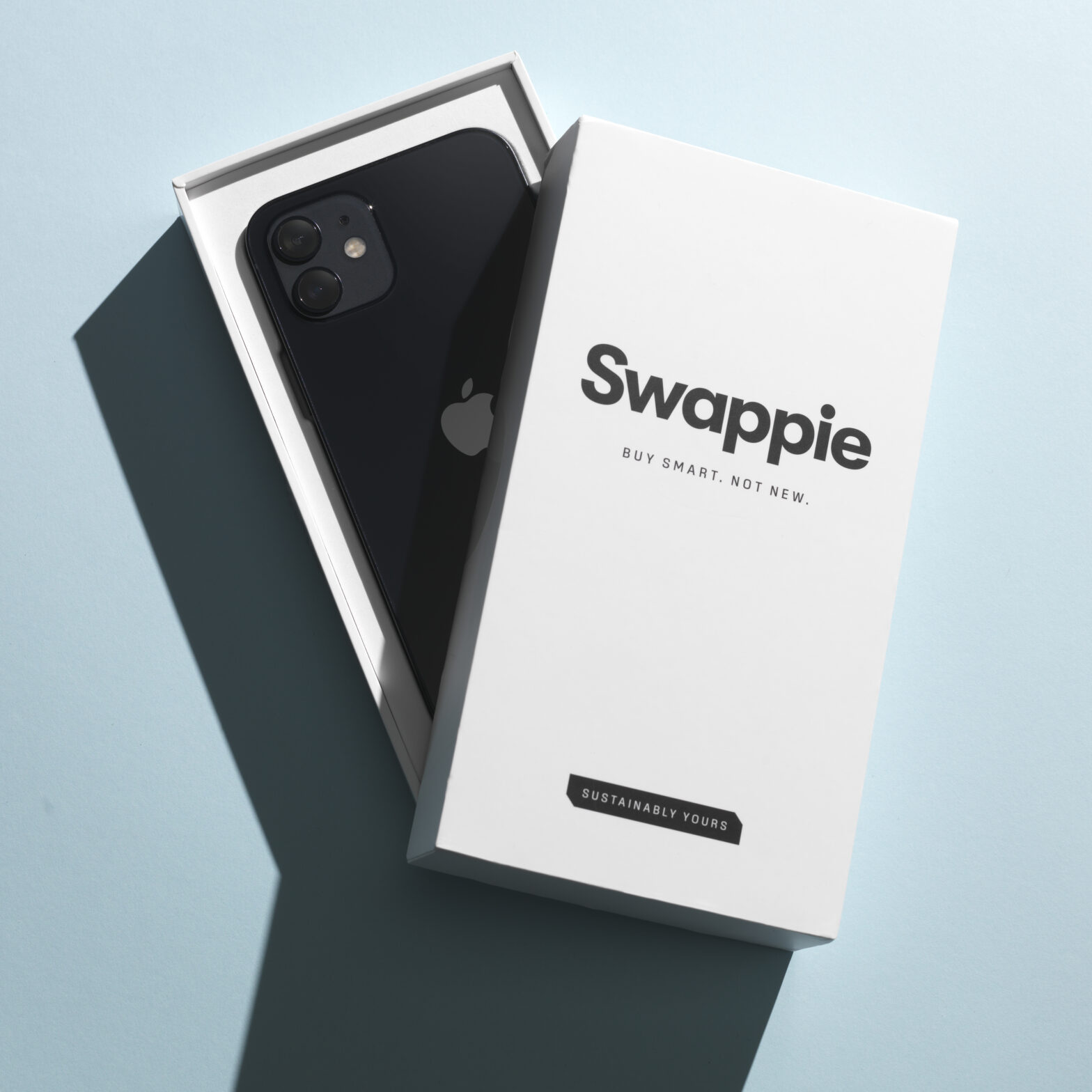Estás a mudar de um telemóvel Android para um iPhone? Não te preocupes, nós tratamos de tudo! A transferência dos teus dados é agora mais fácil do que nunca. Segue este guia passo-a-passo para migrar sem problemas os teus contactos, fotografias, mensagens e muito mais para o teu novo iPhone. Tem em atenção que estes passos são aplicáveis à maioria dos modelos de iPhone e versões de iOS, mas algumas funcionalidades podem variar.
Passo 1: Faz uma cópia de segurança do teu telemóvel Android
Antes de iniciar o processo de migração, é crucial fazer uma cópia de segurança do teu telemóvel Android. Utiliza a funcionalidade de cópia de segurança incorporada ou transfere uma aplicação de cópia de segurança fiável a partir da Google Play Store. Certifica-te de que todos os teus dados estão armazenados em segurança antes de avançar para o passo seguinte.
Passo 2: Configurar o iPhone
Liga o teu novo iPhone e segue as instruções no ecrã para concluir a configuração inicial. Certifica-te de que o teu iPhone tem bateria suficiente ou está ligado a uma fonte de alimentação.
Passo 3: Ligar o telemóvel Android ao iPhone
No teu telemóvel Android, abre a Google Play Store e transfere a aplicação “Mover para iOS”. Depois de instalada, abre a aplicação e toca em “Continuar” em ambos os dispositivos. No teu iPhone, selecciona “Mover dados do Android” e aguarda que apareça um código de dez dígitos.
Passo 4: Introduzir o código
Introduz o código de dez dígitos apresentado no teu iPhone na aplicação Mover para iOS no teu telemóvel Android. Certifica-te de que ambos os dispositivos estão ligados à mesma rede Wi-Fi. O processo de transferência será iniciado.
Passo 5: Selecionar os dados a transferir
Escolhe os dados que pretendes transferir do teu telemóvel Android para o iPhone. Podes selecionar contactos, mensagens, fotografias, vídeos, marcadores, calendários e muito mais. Depois de fazeres as tuas selecções, toca em “Seguinte” para iniciar a transferência.
Passo 6: Aguardar a conclusão da transferência
O processo de transferência pode demorar algum tempo, dependendo da quantidade de dados que estás a transferir. Certifica-te de que ambos os dispositivos permanecem ligados à rede Wi-Fi e evita utilizá-los durante a transferência. Quando o processo estiver concluído, o iPhone apresentará uma mensagem a indicar que a transferência foi efectuada com sucesso.
Passo 7: Configurar o iPhone
Segue as instruções apresentadas no ecrã do iPhone para concluir o processo de configuração. Inicia sessão com o teu ID Apple ou cria um novo ID se não tiveres uma conta existente. Personaliza as tuas definições e preferências para tornar o iPhone verdadeiramente teu.
Perguntas frequentes sobre a migração de dados do Android para o iPhone
P: Posso transferir dados de qualquer telemóvel Android para um iPhone?
R: Sim, podes transferir dados de qualquer telemóvel Android para um iPhone utilizando a aplicação “Mover para iOS”. No entanto, tem em atenção que algumas funcionalidades podem variar consoante o modelo do telemóvel Android e a versão do iOS.
P: Tenho de fazer uma cópia de segurança do meu telemóvel Android antes de transferir dados para um iPhone?
R: Sim, é altamente recomendável fazer uma cópia de segurança do teu telemóvel Android antes de iniciar o processo de migração. Isto garante que todos os teus dados são guardados em segurança no caso de ocorrerem problemas imprevistos durante a transferência.
P: Quanto tempo demora o processo de transferência de dados?
R: A duração do processo de transferência depende da quantidade de dados que estás a transferir. Pode variar entre alguns minutos e várias horas. É importante manter ambos os dispositivos ligados à mesma rede Wi-Fi e evitar utilizá-los durante a transferência para garantir um processo sem problemas.
P: Posso escolher dados específicos para transferir?
R: Sim, podes selecionar os dados específicos que pretendes transferir do teu telemóvel Android para o iPhone. A aplicação “Mover para iOS” permite-te escolher contactos, mensagens, fotografias, vídeos, favoritos, calendários e muito mais.
P: O que acontece aos meus dados no telemóvel Android após a transferência?
R: Os dados do teu telemóvel Android permanecem intactos após a transferência. A aplicação “Mover para iOS” cria uma cópia dos teus dados no iPhone, pelo que não tens de te preocupar com a perda de qualquer informação.
P: Posso transferir aplicações do meu telemóvel Android para um iPhone?
R: Não, a aplicação “Mover para iOS” não transfere aplicações do teu telemóvel Android para o iPhone. No entanto, irá sugerir aplicações gratuitas da App Store que tinhas no teu dispositivo Android, para que possas transferi-las facilmente para o teu novo iPhone.
P: Posso utilizar a aplicação “Mover para iOS” para transferir dados de um iPhone antigo para um iPhone novo?
R: Não, a aplicação “Mover para iOS” destina-se apenas à transferência de dados de um telemóvel Android para um iPhone. Se pretendes transferir dados de um iPhone antigo para um novo iPhone, podes utilizar os métodos de cópia de segurança e restauro do iCloud ou do iTunes.
P: E se o processo de transferência de dados falhar?
R: Se o processo de transferência de dados falhar, certifica-te de que ambos os dispositivos estão ligados à mesma rede Wi-Fi e tenta novamente.
P: Posso transferir dados de vários dispositivos Android para um iPhone?
R: Sim, podes transferir dados de vários dispositivos Android para um iPhone utilizando a aplicação “Mover para iOS”. No entanto, tem em atenção que os dados de cada dispositivo Android serão transferidos separadamente, pelo que poderás ter de repetir o processo para cada dispositivo.
Agora já podes migrar os teus dados de um telemóvel Android para um iPhone sem esforço. Segue os passos descritos neste guia para garantir uma transição suave. Lembra-te de fazer uma cópia de segurança dos teus dados antes de iniciar o processo.
Mais da Swappie:
Como transferir fotos do iPhone para o Windows
Quer guardar as suas fotos do iPhone no computador? Explicamos passo a passo como transferir imagens do iPhone para o Windows de forma simples e rápida. Veja como transferir fotos do iPhone para o Windows.
Como gravar chamadas no iPhone
Precisa gravar uma chamada importante? O nosso guia mostra diferentes métodos para gravar chamadas no iPhone com segurança e qualidade. Leia o guia completo para gravar chamadas no iPhone.
3 passos para vender um iPhone à Swappie
Está a pensar vender o seu iPhone? Em apenas três passos simples mostramos como preparar o dispositivo, enviá-lo e receber o pagamento com segurança. Veja como vender um iPhone à Swappie.
Melhores iPads para estudantes
Qual é o iPad ideal para estudar? Analisamos os melhores modelos para aulas online, apontamentos e multitarefas, com opções para todos os orçamentos. Descubra os melhores iPads para estudantes.
Porque é que os iPhones da Swappie vêm sempre com pelo menos 86% de bateria
Todos os iPhones da Swappie são testados e entregues com uma saúde de bateria mínima de 86%. Saiba como este padrão garante mais confiança, durabilidade e desempenho. Leia porque a Swappie garante bateria saudável de 86%.
Comparações de especialistas da Swappie:
iPhone 14 vs iPhone 13
Vale a pena trocar do iPhone 13 para o iPhone 14? Comparamos desempenho, câmaras, bateria e novas funcionalidades para ajudar na sua escolha. Leia a comparação iPhone 14 vs iPhone 13.
iPhone 13 vs iPhone 15
O iPhone 15 traz melhorias significativas face ao iPhone 13, incluindo câmara de 48 MP, Dynamic Island e USB-C. Descubra se a atualização compensa. Veja o comparativo iPhone 13 vs iPhone 15.
iPhone 12 vs iPhone 13
O que mudou realmente entre o iPhone 12 e o iPhone 13? Analisamos as diferenças em design, performance, autonomia e suporte de software. Leia a perspetiva atual iPhone 12 vs iPhone 13.
iPhone 13 vs Samsung S22
Deve escolher um iPhone 13 ou um Samsung S22? Comparamos ecrã, câmara, desempenho, sistema operativo e ecossistema para ajudar na decisão. Veja a comparação iPhone 13 vs Samsung S22.
Câmara do iPhone 14 vs iPhone 15
O iPhone 15 oferece avanços importantes na fotografia em relação ao iPhone 14. Veja em detalhe como se comparam as câmaras e qual é a melhor opção para si. Leia a comparação da câmara iPhone 14 vs iPhone 15.